System Center - Orchestrator 概述
作为 IT 管理员,你可能会执行许多任务和过程,使计算环境保持正常运行。 你可能具有自动化的单个任务,但通常不是整个过程。 借助 System Center - Orchestrator,可以使用图形用户界面 Runbook Designer 将不同的任务和过程捆绑在一起,以便在 IT 环境中创建可靠、灵活且高效的端到端解决方案。 使用 Orchestrator,可以:
- 在你的数据中心中实现流程自动化,而不考虑硬件或平台。
- 标准化最佳做法以提高运营效率。
- 连接来自不同供应商的系统,而无需知道如何使用脚本和编程语言。
Orchestrator 体系结构
下图说明了每个 Orchestrator 功能和每个功能之间的通信。

业务流程数据库是 Orchestrator 安装的中心,其中包含所有 Runbook、配置设置和日志。 系统需要以 Management 服务器作为 Runbook Designer 与 Orchestration 数据库之间的通信层。 一个或多个 Runbook 服务器直接与此数据库通信,以检索要运行的 Runbook 以及存储关于从 Runbook 中创建的作业的信息。 Web 服务也直接与 Orchestration 数据库通信,并为 Orchestration 控制台提供 Web 浏览器连接。
使用 Runbook 实现的自动化
若要在 Orchestrator 中自动执行任务或进程,请使用 Runbook 设计器创建 Runbook。 你可以从“活动” 窗格中拖动活动以将活动添加到 Runbook 中,然后按照所需顺序链接活动以创建工作流。
下图显示了简单的 Runbook。
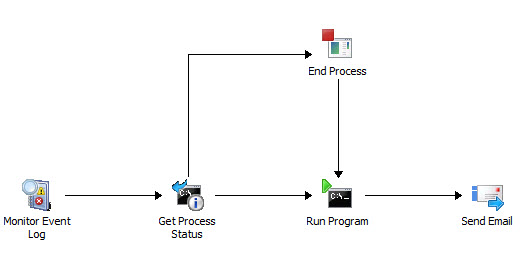
此 Runbook 监视事件日志。 当它检测到指定事件时,此 Runbook 会在特定计算机上的 Windows 中检查特殊进程的状态。 如果发现进程正在运行,则它已停止。 然后该 Runbook 启动该进程,并发送关于进程状态更改的电子邮件通知。
每个 Runbook 活动在继续下一步之前完成,并且提供复杂逻辑的活动,例如要求在 Runbook 继续之前完成多个活动。 通过对活动和智能链接使用逻辑组合,你可以实施特定自动化方案所需的任何类型的逻辑。
Orchestrator 如何处理 Runbook
创建 Runbook 后,通过签入该 Runbook 将其提交到业务流程数据库。 然后,你可以使用 Runbook Designer 或 Orchestration 控制台来启动和停止 Runbook。
运行 Runbook 的请求会创建一个存储在 Orchestration 数据库中的“作业” 。 每个 Runbook 都可以定义一个主 Runbook 服务器以及一个或多个备用服务器,如果主服务器不可用,则这些备用服务器可以处理 Runbook。 每个 Runbook 服务器上的服务会继续监视 Orchestration 数据库中是否存在它可以处理的作业。 当 Runbook 服务器检测到某个作业时,它会记录它正在处理该作业、在本地复制 Runbook、运行 Runbook 实例的日志,然后开始处理 Runbook。 对于不包含监视器的任何 Runbook,可以创建多个 Runbook 请求,这意味着单个 Runbook 可以有多个作业。
当 Runbook 服务器处理作业时,它会通过在本地创建 Runbook 副本的方式创建 Runbook 的“实例” ,然后根据所包括的工作流逻辑执行 Runbook 中定义的操作。 状态信息、活动结果和数据记录在 Orchestration 数据库中,以便你可以监视 Runbook 的实时状态和历史状态。
扩展 Orchestrator
下表显示了多个可用于扩展 Orchestrator 标准安装提供的功能的策略。
| Orchestrator 功能 | 说明 |
|---|---|
| 集成包 (IP) | 集成包是特定于产品或技术的自定义活动的集合。 Microsoft和其他公司提供集成包与业务流程协调程序 Runbook 中的产品交互的活动。 |
| Orchestrator Integration Toolkit | Orchestrator Integration Toolkit 允许将活动的库扩展到标准活动和集成包集合之外。 Integration Toolkit 具有基于向导的工具,用于为 Orchestrator 创建新活动和集成包。 开发人员还可以使用 Integration Toolkit 从使用 Orchestrator SDK 生成的自定义活动创建集成包。 |
后续步骤
反馈
即将发布:在整个 2024 年,我们将逐步淘汰作为内容反馈机制的“GitHub 问题”,并将其取代为新的反馈系统。 有关详细信息,请参阅:https://aka.ms/ContentUserFeedback。
提交和查看相关反馈